pdf如何拆分成多个档?pdf拆分可以这样做
pdf如何拆分成多个档?在日常工作和学习中,我们经常会遇到需要将一个较大的PDF文件拆分成多个小档的情况。这种操作可以帮助我们更方便地管理和分享文件,提高工作效率。那么,如何才能快速、简便地实现PDF的拆分呢?本文将为大家介绍几种实用的PDF分割方法,帮助小伙伴们轻松应对这一需求。

PDF拆分的应用场景
PDF文档作为现代办公和学习中常见的文件格式,因其跨平台、不易篡改的特性而备受欢迎。某些特定情况下,我们需要将一个较大的PDF文件拆分成多个小文件。这种需求在不同的场景中有着广泛的应用:
1.文档管理与存储。通过拆分PDF文件,我们可以将不同章节或内容块分离成单独的PDF文件,从而方便对每一部分进行单独的管理和存储。
2.资料分发与共享。通过拆分PDF文件,我们可以将相关的内容提取出来,生成多个小文件,然后分别发送给对应的人员或部门。
3.电子阅读与学习。对于电子书或教学资料,有时我们可能希望将一个大文件拆分成多个小章节或模块,以便于阅读和学习。
4.打印与装订。通过拆分PDF文件,我们可以将内容分割成适合打印和装订的小文件,从而提高打印效率和装订质量。
PDF拆分方法介绍
方法一:使用文件转换工具
优势:一般情况下,文件转换工具拥有用户友好的界面,操作简单方便,即使是不擅长技术的小伙伴也能轻松上手。文件转换工具支持多种格式的文件转换,不仅可以拆分PDF文件,还可以将其转换为其他格式,满足不同需求。另外,用文件转换工具进行PDF拆分还能保持文件的原始格式和质量,确保拆分后的文件清晰可读,完整无损。
操作步骤:
以迅捷PDF转换器为例,展示使用文件转换工具进行PDF拆分的方法。
1.在设备中下载并安装迅捷PDF转换器,打开工具后找到【PDF分割】功能。随后,通过【添加文件】按钮,将需要处理的PDF文件导入。
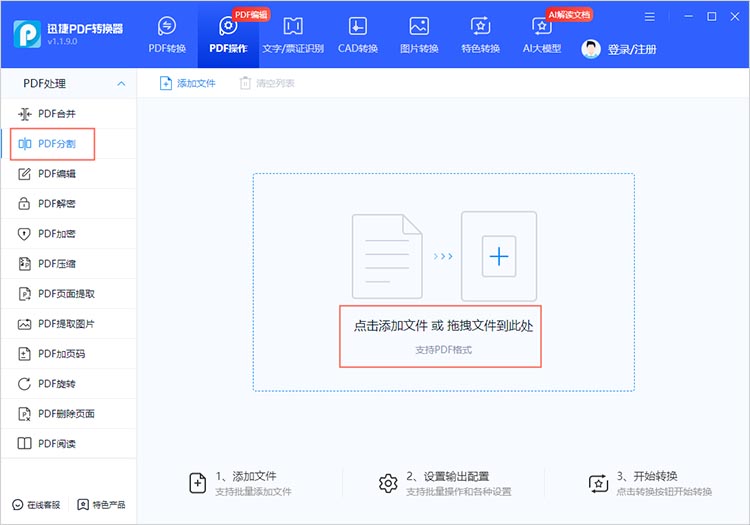
2.文件导入完成后,根据自身的设计需求,对相关参数进行调整,包括页面选择、分割模式、保存位置等。点击【开始分割】,耐心等待分割完成即可。
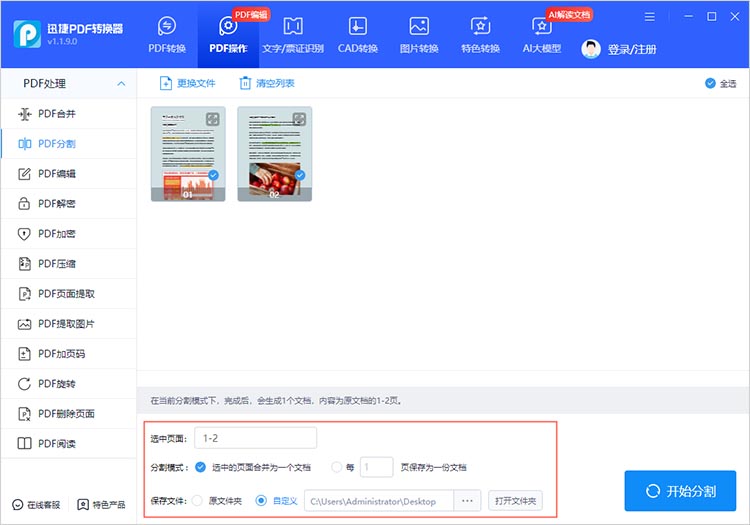
方法二:使用文件编辑工具
优势:文件编辑工具通常具备直观、易用的操作界面,使用户能够轻松上手。这种直观的操作方式降低了学习成本,提高了工作效率。除了拆分功能外,文件编辑工具还通常支持其他多种编辑操作,如添加文字、插入图片、调整页面顺序等。这意味着在进行PDF拆分的同时,用户还可以对拆分后的文件进行进一步的编辑和优化,以满足更复杂的处理需求。
操作步骤:
以迅捷PDF编辑器为例,展示使用文件编辑工具进行PDF拆分的方法。
使用迅捷PDF编辑器打开PDF文件,选择【文档】-【拆分文档】功能,在弹出的对话框中对相关参数进行设置。点击【确认】,工具就会自动开始进行拆分。
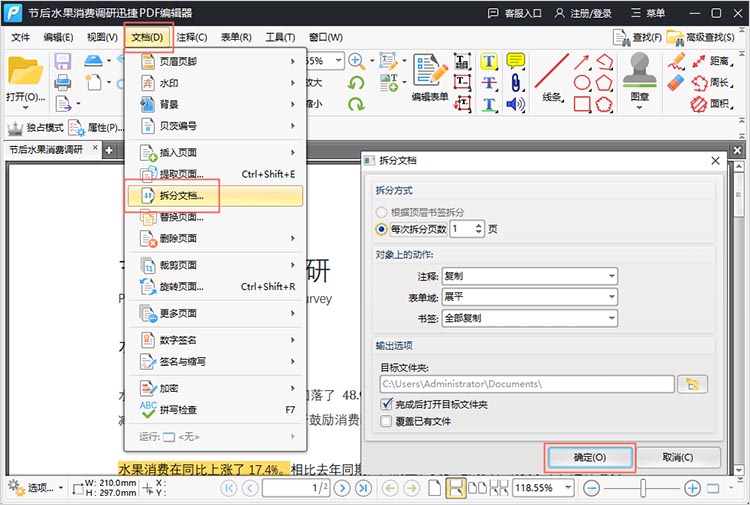
无论是使用文件转换工具还是文件编辑工具,都能帮助我们轻松解决“pdf如何拆分成多个档”的难题。拆分后的PDF文件更便于管理和分享,大大提高了我们的工作效率。在未来的学习和工作中,不妨试试这些PDF拆分方法,让你的文档处理变得更加轻松和高效。
相关文章
一份pdf如何分成两个pdf?分享4个新手也能快速掌握的方法!
在处理PDF文档的过程中,拆分文件的需求时有出现。一份PDF可能包含多个章节或不同类型的内容,将其分割成两个独立的PDF文件,不仅有助于优化文档结构,也便于在不同场景下灵活使用。那一份pdf如何分成两个pdf?接下来,让我们一起深入了解这一操作。
pdf怎么加页数?3个方法让文档更完整
pdf怎么加页数?无论是商业报告、学术论文,还是生活中的各种文档,PDF因其格式稳定、排版整齐而受到广泛欢迎。然而,有时我们需要在现有的PDF文件中添加新的页面,以便更好地组织内容,使阅读更加有条理。那么,本文就来详细介绍三种PDF插入页面的方法,让文档内容更加完整。
怎么把pdf前面几页去掉?推荐4款工具及操作指南
怎么把pdf前面几页去掉?在处理PDF文件的过程中,我们常常会遇到需要删除前面几页的情况,无论是为了精简文档内容,还是为了重新排版整合。下面,本文将详细介绍4款实用的工具及其操作指南,帮助你轻松去除PDF前面几页,无论是初学者还是有一定基础的用户,都能从中找到适合自己的PDF删除页面方案,提升PDF文件处理的效率和灵活性。
excel简历怎么转换成pdf格式?分享3个技巧轻松帮你解决
用excel做简历方便修改内容,可发给公司时总担心对方打开排版错乱?特别是表格里的图标、字体,换台电脑就变样,白白浪费之前的精心设计?别再纠结啦!这时候把excel转成pdf就超稳妥,不管在哪打开格式都不变。下面3个轻松上手的技巧,教你快速搞定excel转pdf转换,让简历投递更顺利~
pdf怎么全部一起旋转?多种方法汇总
pdf怎么全部一起旋转?在日常工作和学习中,我们会遇到PDF页面方向不正确的问题,比如扫描件倒置、某些图表横向显示等,这不仅会影响阅读体验,还可能在打印时出现问题。如果PDF文件页面较多,一页一页手动旋转又很是耗时耗力。下面,本文将为大家简单介绍多种PDF旋转方法,让你轻松应对各种状况。

 ”
” ”在浏览器中打开。
”在浏览器中打开。

